
Windows 10-ның кайбер кулланучылары система параметрларына керергә тырышканда оешма бу көйләүләр белән идарә ителә яки бөтенләй мөмкин түгел дигән хәбәр ала. Бу хата кайбер операцияләр башкару мөмкинлегенә китерергә мөмкин, һәм бу мәкаләдә без аны ничек төзәтү турында сөйләшәчәкбез.
Система параметрлары оешманы идарә итә
Башта, без бу хәбәрнең нәрсә икәнен билгелибез. Бу кайбер "офис" система көйләүләрен үзгәрткән дигән сүз түгел. Бу безгә дәүләт параметрларына керү мөмкинлеге бирә, административ дәрәҗәдә тыелган.

Бу төрле сәбәпләр аркасында була. Мәсәлән, сез "дистәләгән" шпион функцияләрен махсус хезмәтләр яки вариантлар белән сүндергән булсагыз, сезнең система администраторы, компьютер администраторы, тәҗрибәсез кулланучыларның "куллары кәкреләре" ашады. Алга таба, без бу проблеманы "Яңарту үзәгенә" һәм "Windows саклаучысы" га карата чишү юлларын анализлыйбыз, чөнки бу программалар белән аерылган бу компонентлар, ләкин компьютерның гадәти эше өчен кирәк булырга мөмкин. Без шулай ук бөтен система өчен бөтен система проблемаларын чишәбез.
Вариант 1: Система торгызучысы
Бу ысул моның өчен яки кайбер экспериментлар кулланып, очраклы рәвештә көйләүләрне үзгәртсәң, ярдәм күрсәтәчәк. Йорт-коммуналь хезмәтләр (гадәттә), торгызу ноктасын булдыра, һәм ул безнең максатлар өчен кулланылырга мөмкин. Әгәр дә манипуляция ОС урнаштырганнан соң ясалгач, башка фикерләр бар, мөгаен. Онытмагыз, бу операция барлык үзгәрешләрне юкка чыгарачак.

Күбрәк укы:
Windows 10ны торгызу ноктасына ничек кайтарырга
Windows 10да торгызу ноктасын ничек булдырырга
2 нче вариант: яңарту үзәге
Бу проблема белән еш кына система өчен яңартулар алырга тырышабыз. Әгәр дә бу функция максатчан сүндерелгән булса, "дистә" пакетлар автоматик рәвештә йөкләмәсен өчен, сез яңартуларны кул белән тикшерә һәм урнаштыра алыр өчен берничә көйләү ясый аласыз.
Чөнки барлык операцияләр администратор хокуклары белән хисап таләп итә.
- "Йөгерү" линиясендәге "Localирле төркем сәясәте редакторын" эшләгез (WINR + R).
Әгәр дә сез өй редакторларын куллансагыз, реестр көйләүләренә керегез - аларда шундый ук эффект бар.
gpedit.msc.

- Борылышларда ачу
Компьютер конфигурациясе - Административ шаблоннар - Windows компонентлары
Папканы сайлагыз
Windows Яңарту үзәге

- Уң якта без "Автоматик яңарту" исеме белән политиканы табабыз һәм аңа икеләтә басыгыз.

- "Инвалид" кыйммәтен сайлагыз һәм "Кулланыгыз" төймәсенә басыгыз.

- Кабызу.
Windows 10 өй кулланучылары өчен
Localирле төркем сәясәте редакторы юкка чыкканнан бирле, сезгә система реестрында тиешле параметрны конфигурацияләүгә туры киләчәк.
- "Старт" төймәсе янындагы зурайту пыяласенә басыгыз һәм кертә
Регедит.
Экстрадициядә бердәнбер пунктка басыгыз.
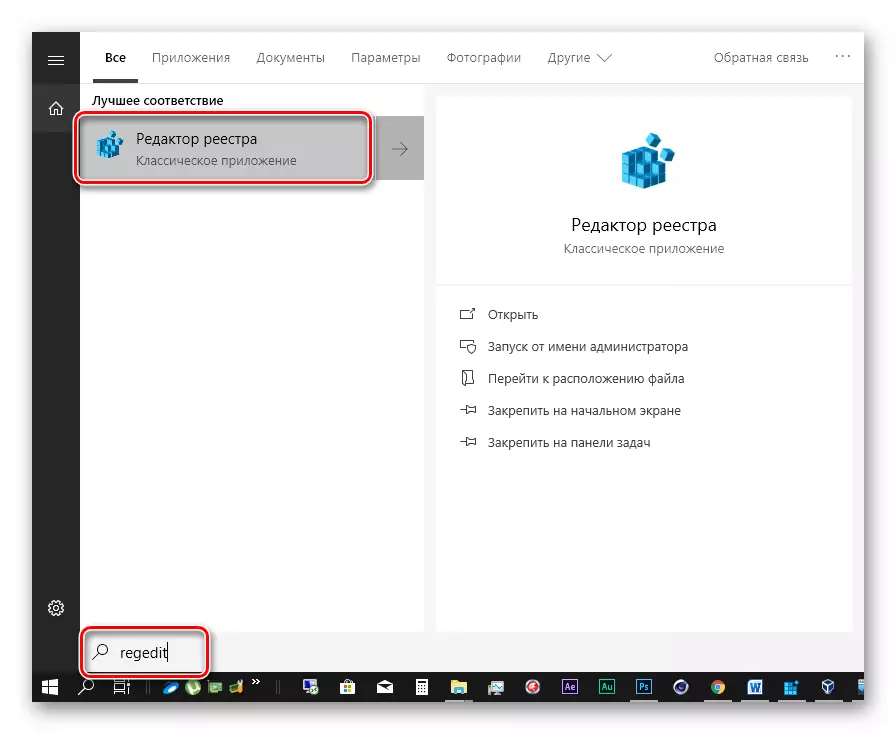
- Филиалга бар
HKEY_LOCAL_MACHINE \ Программа \ Сәясәт \ Microsoft \ Windows \ WindowsPDate \ au
PCM дөрес блоктагы теләсә нинди урынга басыгыз, "Иҗат булдыру - DWWA параметры (32 бит)" сайлагыз.

- Яңа төп исем бирегез
Noautoupdate.

- Бу параметрга икеләтә басыгыз һәм "Кыйммәт" кырында без цитаталарсыз "1" кертәбез. ОК төймәсенә басыгыз.

- Компьютерыгызны кабызыгыз.
Aboveгарыдагы адымнар тәмамлангач, без көйләнүне дәвам итәбез.
- Без тагын система эзләүгә мөрәҗәгать итәбез ("Башлау" төймәсе янындагы магнифь ")
Хезмәтләр.
"Хезмәтләр" кушымтасына басыгыз.

- "Яңарту үзәгендә" исемлегендә табыгыз һәм аңа икеләтә басыгыз.

- "Кул белән" җибәрү төрен сайлагыз һәм "Кулланыгыз" төймәсенә басыгыз.
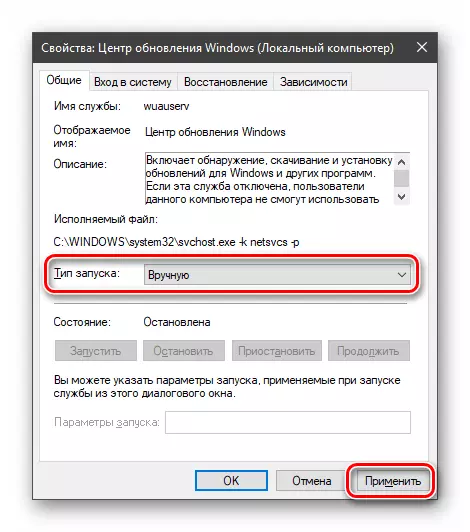
- Кабызу.
Бу гамәлләр белән без куркыныч язманы бетердек, шулай ук яңартуларны йөкләргә, йөкләргә һәм урнаштырырга рөхсәт бирдек.
Өйдәге "дистәләгән" кулланучылар өчен
- Реестр редакторын ачу (өстә карагыз) һәм филиалга бар
HKEY_LOCAL_MACHINE \ Программа \ Сәясәт \ Microsoft \ Windows саклаучы
Без дөрес параметр табабыз
WallWangestisphiSphivisteSphiviste.
Ике тапкыр басыгыз һәм "0" кыйммәтен бирегез.

- Кабызу.
Яңартудан соң, сез "Саклыксыз" нормаль режимда куллана аласыз, башка шпион коралы өзелгән булып калачак. Бу алай булмаса, аны башлауның башка чараларын кулланыгыз.
Күбрәк укыгыз: Windows 10да саклаучыны рөхсәт итү
4 нче вариант: Localирле төркем сәясәтен яңадан урнаштыру
Бу ысул бик экстремаль дәвалау чарасы, чөнки барлык политик көйләүләр агызыла. Әгәр дә куркынычсызлык көйләүләре конфигурацияләнгән яки башка мөһим вариантлар булса, ул зур сак булырга тиеш. Тәҗрибәсез кулланучылар бик тәкъдим ителә.
- Администратор исеменнән "боерык сызыгы" эшләгез.
Күбрәк укыгыз: Windows 10да "Команда сызыгы" ны ачу
- Turnз чиратында, мондый боерыкларны эшләгез (һәр матбугатка кергәннән соң):
RD / S / Q "% Windir% \ system32 \ \ lighppolice"
RD / S / Q "% Windir% \ Systeply32 \ \ групполисицерлар"
Gpupdate / көч

Беренче ике боерык политиканы булган папкаларны бетерә, һәм өченче урын җиһазларга әйләнә.
- Компьютерны яңадан эшләтеп җибәрегез.
Йомгаклау
Aboveгарыда язылганнарның барысы турында сез түбәндәге нәтиҗә ясый аласыз: "Дозен" шпион программасын алыгыз "Чипс" ны акыл белән эшләргә кирәк, шуңа күрә мин сәясәтчеләрне һәм реестрны манипуляцияләргә тиеш түгел. Әгәр дә сездә теләгән функцияләрнең көйләүләре көйләүләре булмаса, сездә әле дә булмаса, бу мәкаләдәге мәгълүмат проблеманы җиңәргә ярдәм итәчәк.
